Gestión de importación de datos
Descripción general
Importar datos históricos en la solución Eleveo WFM es el primer paso del proceso de creación de previsiones y programaciones. Los datos históricos, generados por el sistema ACD, contienen información sobre la cantidad de contactos (llamadas) hechos durante un periodo específico en el pasado, así como el tiempo que se empleó para manejarlos. Esta información se usa para crear una estimación de la carga de trabajo prevista en el futuro. Esta estimación se usa como base para crear una programación.
La pantalla de Importación de datos les permite a los usuarios cargar manualmente los datos históricos en WFM, así como también hacer un seguimiento de los resultados de las importaciones (tanto manuales como automáticas).
Tenga en cuenta que solo los usuarios que tengan asignado el rol WFM_ANALYST pueden usar la IU para cargar datos en Eleveo WFM. Obtenga más información sobre Roles de Workforce Management.
Otra opción es cargar los datos históricos automáticamente. Consulte más información al respecto aquí: Importación automática de datos históricos, cumplimiento y datos en tiempo real.
Cómo usar la IU
Antes de iniciar la carga manual, asegúrese de cumplir con los siguientes requisitos previos:
- El archivo CSV tiene el formato correcto (obtenga más información sobre Formato de archivo)
- El usuario tiene asignado el rol WFM_ANALYST
Para importar el archivo CSV en la aplicación, expanda el módulo Administración dentro del árbol de navegación y haga clic en Importación de datos. Se abrirá la pantalla Importación de datos.
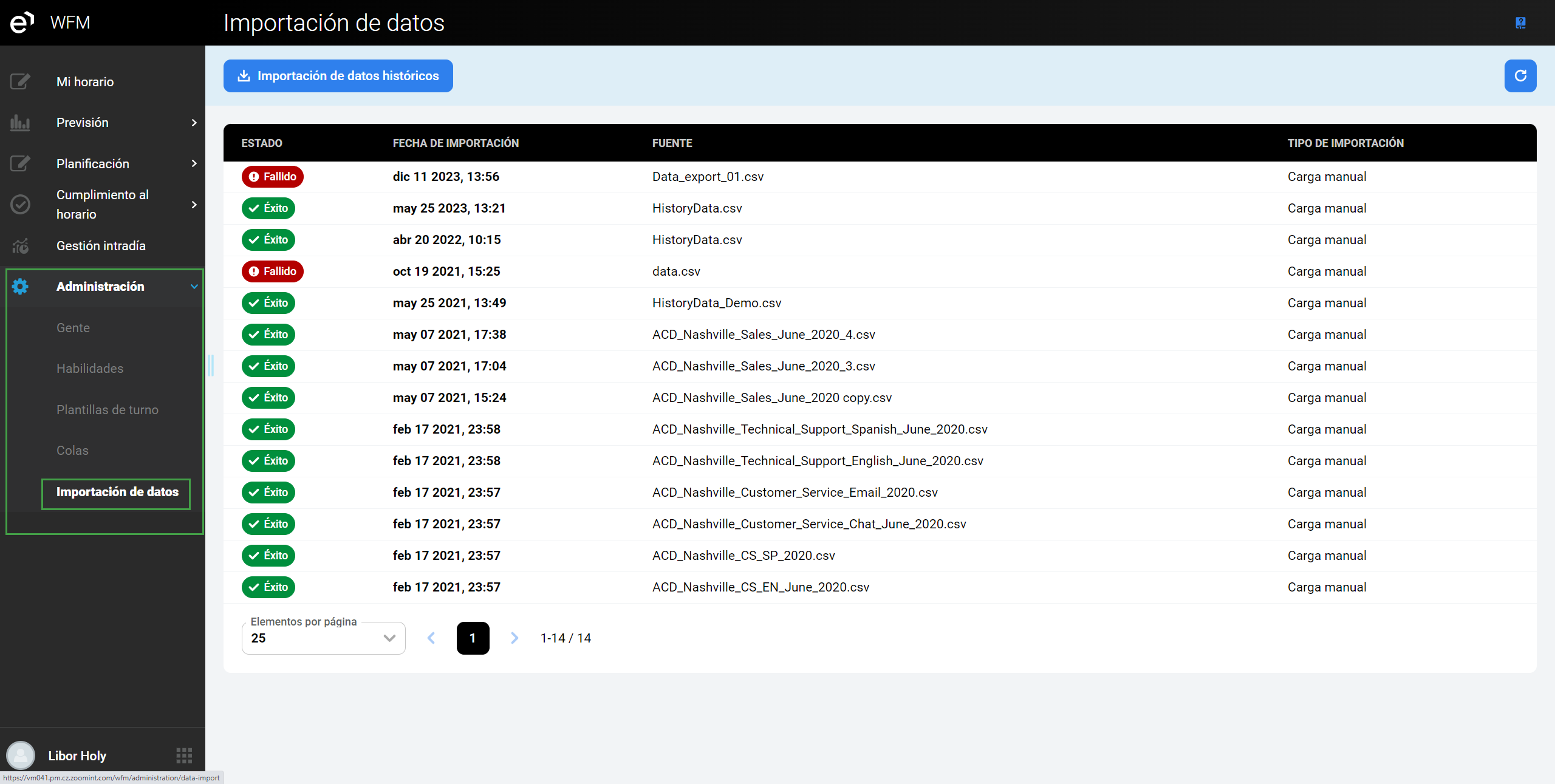
Haga clic en Importation de datos históricos para expandir el panel.
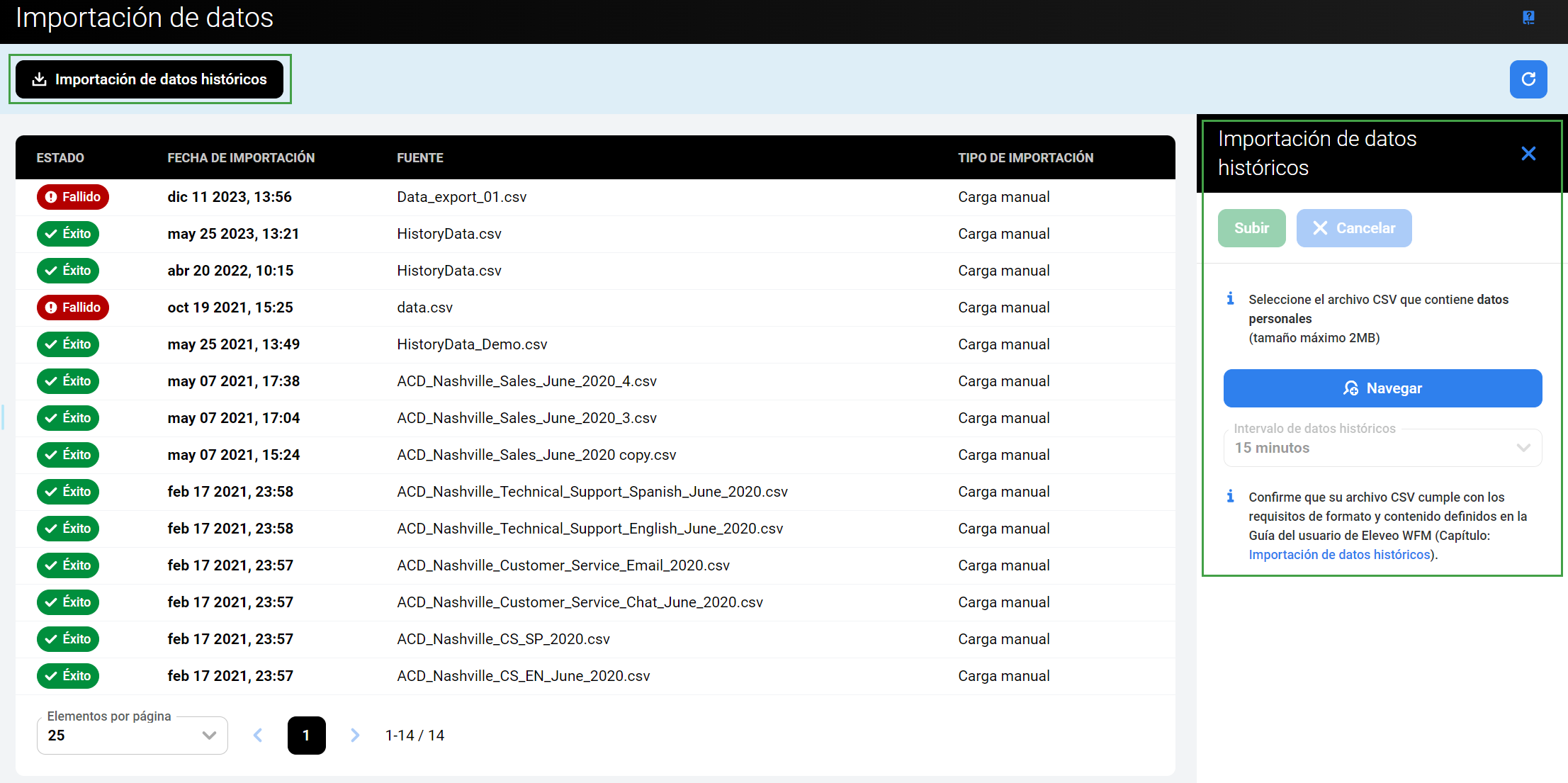
Haga clic en Navegarr y seleccione un archivo del equipo local. Luego, seleccione Intervalo de datos históricos en el menú desplegable de acuerdo con el intervalo que se usó en el archivo CSV (para colas de voz, generalmente corresponde a 15 minutos).
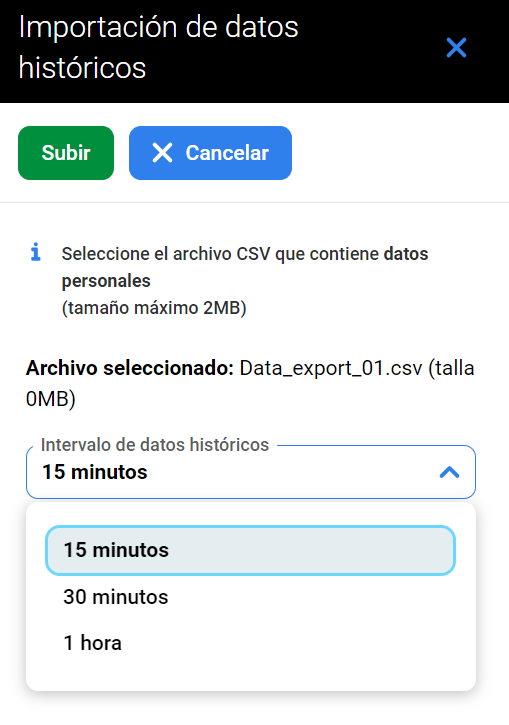
Haga clic en Subir para cargar el archivo o haga clic en Cancelar para seleccionar otro archivo.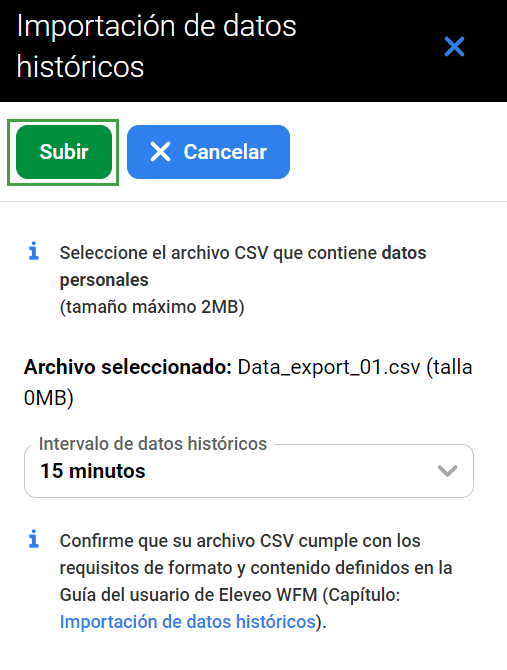
El progreso de carga se mostrará con un porcentaje.
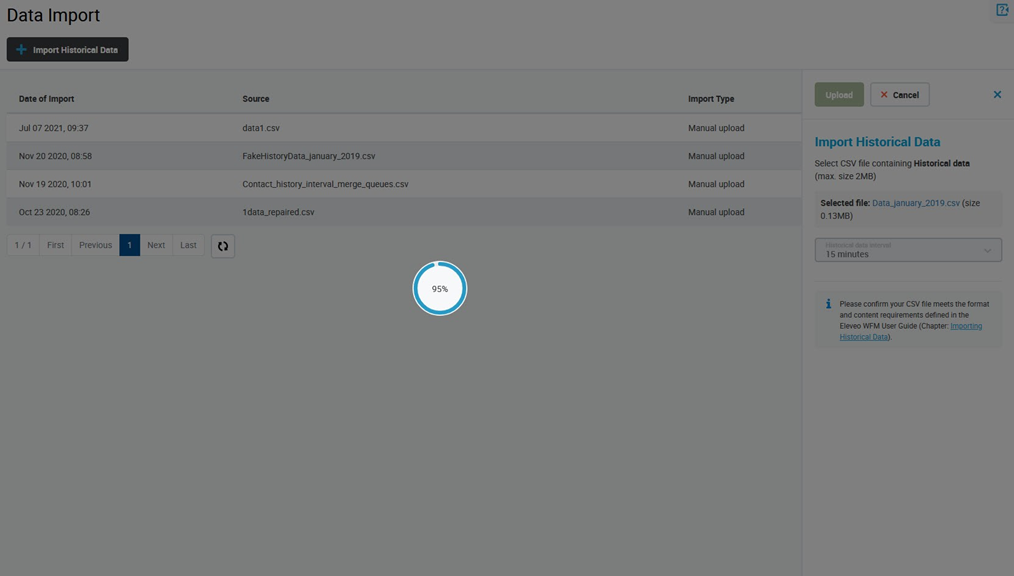
Cuando se haya cargado correctamente el archivo, se mostrará la confirmación en la esquina superior derecha de la pantalla.
Tenga en cuenta que si el archivo seleccionado no tiene formato CSV o no cumple con los requisitos de contenido y formato, no se cargará. Se mostrarán mensajes de advertencia. En ese caso, seleccione otro archivo y proceda nuevamente con la carga. Si el Intervalo de datos históricos no coincide con el intervalo que se usó en el archivo CSV, tampoco se cargará el archivo y se mostrará un mensaje de advertencia. Si ocurre esto, consulte el intervalo y seleccione el valor correcto, luego intente cargar el archivo una vez más.
Cómo importar resultados
Una vez que se complete la carga (correcta o incorrectamente), aparecerá en la tabla de historial de cargas.
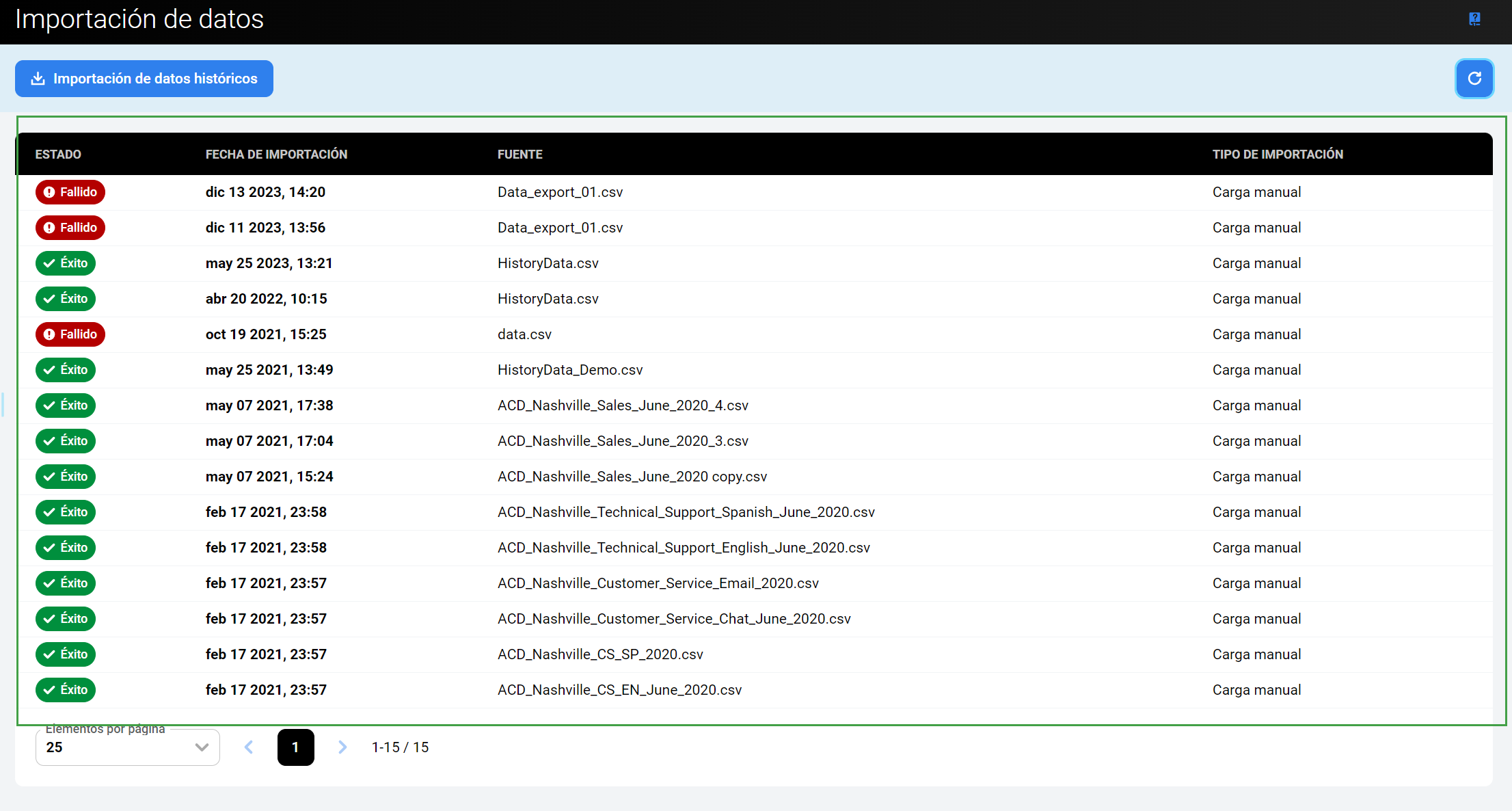
La tabla contiene la siguiente información:
- Estado: estado de la importación: Exitoso o Fallido
- Fecha de importación
- Fuente: nombre del archivo importado (si se trata de una carga manual de un archivo CSV) o el nombre del proveedor* de datos (si se trata de una carga automática)
- Tipo de importación: si se trata de una carga manual o automática (obtenga más información aquí: Importación automática de datos históricos, cumplimiento y datos en tiempo real)
* El nombre del proveedor de datos es un parámetro establecido en WFM Data Importer, por ejemplo, ACD_1.
Tenga en cuenta que la tabla solo enumera importaciones de archivos históricos. Las importaciones que contengan datos de cumplimiento no figuran. El estado de los datos de cumplimiento se puede verificar en la pantalla Adherence History (Historial de cumplimiento).
